Enostaven in hiter vodnik za root dostop do Androida

Po rootanju telefona Android imate poln dostop do sistema in lahko zaženete številne vrste aplikacij, ki zahtevajo root dostop.
Google Autofill je okvir, ki ga je predstavil Google, ki uporabnikom pomaga pri izpolnjevanju zahtevanih informacij za spletne obrazce. Storitev deluje tudi podobno kot upravitelji gesel, kar pomeni, da si bo Google zapomnil vaša uporabniška imena in gesla ter po potrebi izpolnil vaše poverilnice.
Storitev Google Autofill za operacijski sistem Android je še vedno zelo nova in trenutno ni veliko aplikacij, ki podpirajo to funkcijo. Toda glede na hitrost tehnologije v teh dneh verjetno ne bo trajalo dolgo. V kratkem bodo aplikacije začele podpirati Google Autofill.
Kratek odgovor je "dovolj varno". Dolg odgovor je "ni tako varno, kot bi lahko bilo." Če ste še vedno v dvomih glede uporabe Googlovega samodejnega izpolnjevanja, je najboljši način, da se odločite, če preverite, ali vaša različica OS Android omogoča biometrično preverjanje pristnosti. Pred kratkim je Google dodal to dodatno raven varnosti za avtorizacijo plačil s kreditno kartico in predložitev določenih informacij. Prav tako si morate zapomniti svojo trimestno varnostno kodo za vse vnose s kreditno kartico.
Čeprav je to dejansko "dovolj varno" za nekatere uporabnike, se ne prodaja za vse. Bodite previdni, kaj shranite v Google Autofill, je nasvet, ki vam ga dajemo.
Najprej omogočite Google Autofill za aplikacije. Google Autofill lahko aktivirate z naslednjimi koraki:
Odprite Nastavitve na pametnem telefonu Android.
Pojdite na Sistem ali Splošno upravljanje , odvisno od različice operacijskega sistema Android.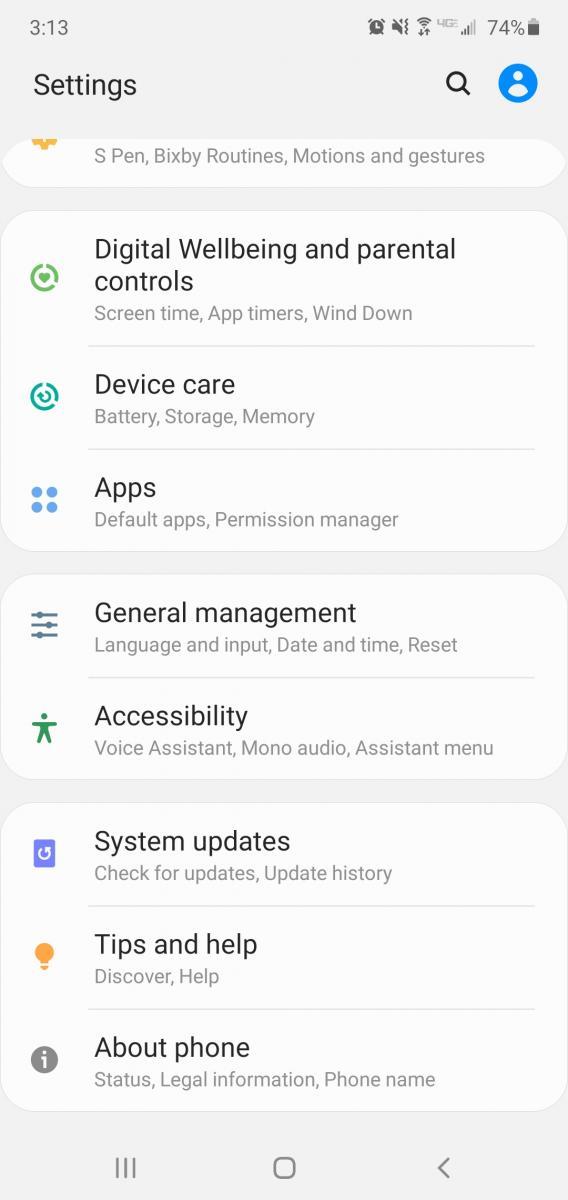
Tapnite Jezik in vnos .
Nato na dnu izberite Napredne nastavitve .
Izberite storitev samodejnega izpolnjevanja .
Nazadnje izberite Samodejno izpolnjevanje z Googlom .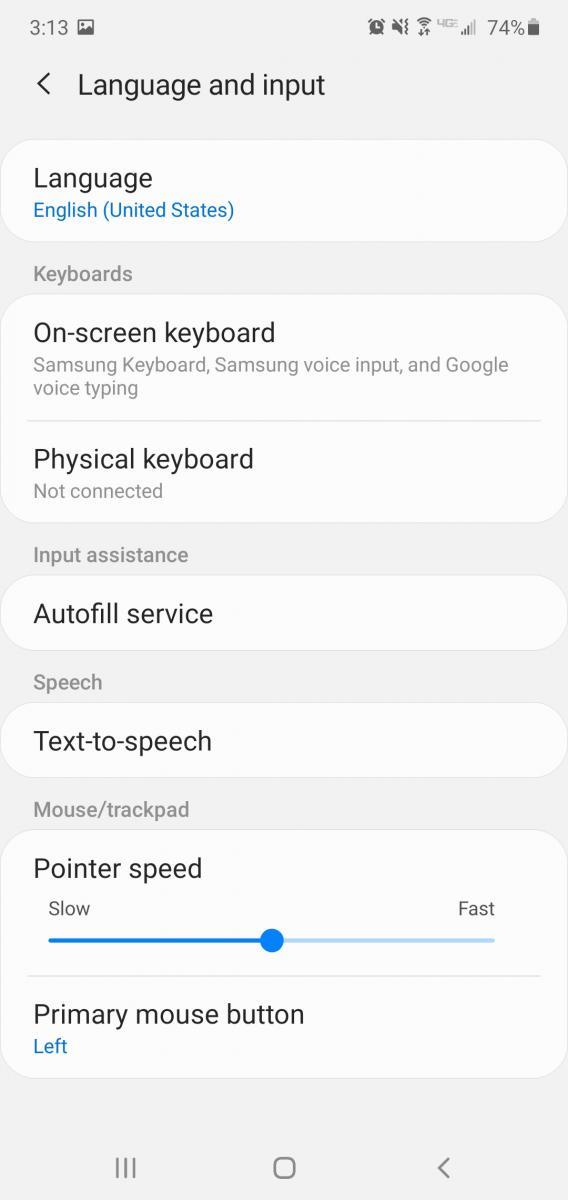
Ko to storite, boste vsakič, ko se prvič prijavite v katero koli aplikacijo na telefonu, pozvani, da shranite svoje podatke za prijavo. Enako velja za naslov in podatke o kreditni kartici. Preprosto morate klikniti »shrani«, da omogočite Google Autofill, da ohrani vaše podatke.
Ko se boste naslednjič želeli prijaviti v to aplikacijo, se bodo vaši podatki samodejno izpolnili. Tudi kadar koli želite vnesti svoje osebne podatke na katerem koli spletnem mestu v telefonu Android, bodo vaši podatki samodejno izpolnjeni v zagotovljena mesta.
Če morate spremeniti podatke samodejnega izpolnjevanja – recimo, da ste se preselili ali ste morali spremeniti geslo –, jih lahko preprosto posodobite, ne da bi naleteli na težave.
Pomaknite se nazaj do storitev samodejnega izpolnjevanja z nastavitvami svojega Androida. Oglejte si korake v razdelku »Omogočanje Googlovega samodejnega izpolnjevanja na vašem Androidu«.
Nato tapnite Nastavitve poleg Googlovega samodejnega izpolnjevanja. Telefon vas bo pozval, da izpolnite vse zahtevane podatke. To bodo vaši novi privzeti podatki.
Izpolnite svoj Googlov e-poštni naslov, osebne podatke, naslov, podatke o kreditni kartici in vse, kar želite, da si ta funkcija zapomni namesto vas.
Kadar koli želite spremeniti katerega koli od svojih podatkov, preprosto sledite istemu postopku. S tem imate možnost spremeniti nastavitve računa Google Autofill v telefonu Android.
Google si bo zapomnil tudi podatke o samodejnem izpolnjevanju iz različnih računov. Prepričajte se, da ste te podatke shranili, ko ste prijavljeni v enega od drugih Google Računov.
Tako enostavno, kot je urejanje podatkov o samodejnem izpolnjevanju, enako enostavno jih je tudi izbrisati. Ne glede na to, ali gre za paranojo ali splošno nenaklonjenost Googlu, ki drži vaše podatke, jih obrišite z nekaj preprostimi koraki.
Pojdite v Nastavitve > Sistem .
Tapnite Jezik in vnos in kliknite Napredno .
Izberite Storitev samodejnega izpolnjevanja in izberite Nastavitve poleg Googlovega samodejnega izpolnjevanja.
Dotaknite se Osebni podatki .
Na naslednjem zaslonu izberite ikono svinčnika in izbrišite podatke. Tapnite V redu, da dokončate postopek.
V razdelku Gesla izberite spletno mesto, ki ga želite spremeniti, ali kliknite Izbriši. Nato potrdite tako, da drugič na prikazanem sporočilu tapnete Izbriši.
Zdaj boste znova ročno vnašali podatke iz obrazca, ko boste to zahtevali.
Ljudje imajo danes toliko uporabniških imen in gesel. Težko je slediti vsem. Da ne omenjam, zdi se, da trik s peresom in papirjem nikoli ne deluje – nekomu ga vedno uspe vreči stran. Toda zahvaljujoč Googlovemu samodejnemu izpolnjevanju ni več stresa, ker si morate zapomniti vsak zadnji edinstven znak, črko, občutljivo na velike in male črke, ali podčrtaj! Prav tako vam ni treba vzeti kreditne kartice vsakič, ko opravite spletni nakup s pametnega telefona Android. Ne pozabite, da če menite, da se Google Autofill preveč seznani z vašimi podatki, jih lahko vedno izbrišete.
Po rootanju telefona Android imate poln dostop do sistema in lahko zaženete številne vrste aplikacij, ki zahtevajo root dostop.
Gumbi na vašem telefonu Android niso namenjeni le prilagajanju glasnosti ali prebujanju zaslona. Z nekaj preprostimi nastavitvami lahko postanejo bližnjice za hitro fotografiranje, preskakovanje skladb, zagon aplikacij ali celo aktiviranje funkcij za nujne primere.
Če ste prenosnik pozabili v službi in morate šefu poslati nujno poročilo, kaj storiti? Uporabite pametni telefon. Še bolj sofisticirano pa je, da telefon spremenite v računalnik za lažje opravljanje več nalog hkrati.
Android 16 ima pripomočke za zaklenjen zaslon, s katerimi lahko po želji spremenite zaklenjen zaslon, zaradi česar je zaklenjen zaslon veliko bolj uporaben.
Način slike v sliki v sistemu Android vam bo pomagal skrčiti videoposnetek in si ga ogledati v načinu slike v sliki, pri čemer boste videoposnetek gledali v drugem vmesniku, da boste lahko počeli druge stvari.
Urejanje videoposnetkov v sistemu Android bo postalo enostavno zahvaljujoč najboljšim aplikacijam in programski opremi za urejanje videoposnetkov, ki jih navajamo v tem članku. Poskrbite, da boste imeli čudovite, čarobne in elegantne fotografije, ki jih boste lahko delili s prijatelji na Facebooku ali Instagramu.
Android Debug Bridge (ADB) je zmogljivo in vsestransko orodje, ki vam omogoča številne stvari, kot so iskanje dnevnikov, namestitev in odstranitev aplikacij, prenos datotek, root in flash ROM-e po meri ter ustvarjanje varnostnih kopij naprav.
Z aplikacijami s samodejnim klikom. Med igranjem iger, uporabo aplikacij ali opravil, ki so na voljo v napravi, vam ne bo treba storiti veliko.
Čeprav ni čarobne rešitve, lahko majhne spremembe v načinu polnjenja, uporabe in shranjevanja naprave močno vplivajo na upočasnitev obrabe baterije.
Telefon, ki ga mnogi trenutno obožujejo, je OnePlus 13, saj poleg vrhunske strojne opreme premore tudi funkcijo, ki obstaja že desetletja: infrardeči senzor (IR Blaster).







